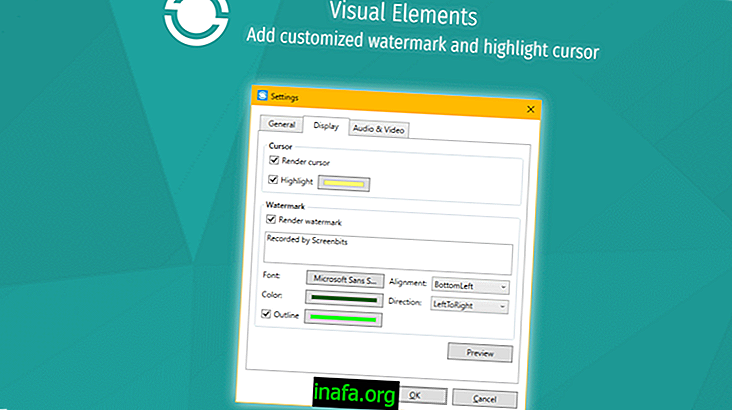Android에서 Google지도 문제를 해결하는 8 가지 방법
Google지도는 기능의 양이 많거나 업데이트를 자주받는 Android 및 iOS 모두에서 사용할 수있는 최고의 GPS 앱 중 하나입니다. 물론, 이로 인해 앱에 때때로 문제가 발생하지는 않으며 명백한 이유없이 앱을 종료하는 것이 일반적입니다.
또한 여행 중에 특히 경로를 사용할 때 앱이 사용 가능한 경로에 대해 정확해야합니다! 다행히 이러한 상황을 해결하고 Google지도가 제대로 작동하도록하는 몇 가지 쉬운 방법이 있습니다. 방법을 알아 보려면 아래의 주요 팁을 확인하십시오!
1. 앱 업데이트

우선 Google Play 스토어에서 앱을 업데이트하십시오. 대부분의 경우 반복되는 버그는 개발자가 업데이트를 통해 발견하고 수정합니다.
Google 앱은 항상 업데이트 및 버그 수정을 받고 있으므로 이것이 Google지도를 수정한다고 상상하기 어렵지 않습니다. 그러나 안정적인 네트워크 (예 : Wi-Fi 등)에 연결된 상태에서 응용 프로그램을 업그레이드하는 것이 좋습니다.
응용 프로그램을 업그레이드하는 동안 때때로 연결이 끊어 지거나 패킷이 손실되어 응용 프로그램이 손상 될 수 있으므로이를 피하기 위해 최선을 다해야합니다.
2. 백그라운드 앱을 닫습니다
위의 도움말이 작동하지 않으면 다음을 수행하십시오. 백그라운드에서 작동하는 경우 Google지도를 닫고 약 2 분 동안 기다렸다가 다시 열면 앱이 모든 데이터를 스마트 폰의 메모리에 다시로드해야합니다.
열린 상태로두면 아무것도 해결되지 않으며 재부팅이 필요할 수 있으므로 매우 일반적입니다. 이 매우 간단하고 효율적인 프로세스를 수행하면 많은 실수가 발생하지 않습니다.
3. 캐시를 지우십시오

또 다른 유용한 팁은 응용 프로그램 캐시를 지우는 것입니다.이 작업은 매우 쉽습니다. 이렇게하면 Google지도가 더 가벼워지고 귀찮은 오류를 제거 할 수 있습니다.
Android에서 앱을 캐시하는 방법을 모르는 경우이 링크를 클릭하여 전체 자습서를 확인하십시오. 걱정하지 마십시오. 캐시를 지우면 작동 방식에 영향을 미치지 않지만 이전 검색에서 데이터가 삭제되고 이전에 사용한 적이없는 것처럼 Google지도가 작동합니다.
4. GPS를 다시 시작
대부분의 최신 스마트 폰에서는 GPS 기능을 쉽게 껐다가 다시 켤 수 있습니다. 일반적으로이 옵션은 Wi-Fi 네트워크와 같은 작업을 수행 할 수있는 동일한 패널에 있습니다.
Google지도에서 경로를로드하지 못하거나 오작동 또는 오작동이 발생한 경우 GPS를 다시 시작하면 서비스를 새로 고칠 수 있으며 지리적 위치 문제를 간단하고 빠르게 해결할 수 있습니다.
5. 비행기 모드
위의 팁과 동일한 아이디어이지만 다른 유형의 스마트 폰 센서 및 서비스와 관련하여 비행기 모드를 켜고 몇 초 정도 기다렸다가 끌 수 있습니다.
비행기 모드는 기본적으로 인터넷 연결 및 GPS 자체를 포함하여 장치가 수신 한 모든 유형의 신호를 차단합니다. 따라서 비행기 모드를 끄고 기기를 다시 켜면 Google지도 경로 문제가 해결 될 것으로 예상됩니다.
6. 스마트 폰을 다시 시작하십시오
일반적으로 가장 일반적인 Android 버그 및 버그 (스마트 폰 다시 시작)에서 작동하는 매우 일반적인 방법을 시도 할 수도 있습니다.
이렇게하려면 장치를 껐다가 다시 켜십시오 (원하는 경우 일부 장치에는 이미 "다시 시작"옵션이 있음). 그런 다음 Google지도를 확인하고 원활하게 작동하는지 확인하십시오.
7. 제거 후 다시 설치

아무것도 작동하지 않으면 조금 더 과감한 조치 : Google지도를 제거한 다음 Google Play 스토어를 통해 다시 설치할 수 있습니다.
또한 문제가있는 많은 Android 앱에서 작동하며지도를 사용하여 상황을 해결할 수도 있습니다. 그래도 그 전에 위에서 제안한 모든 것을 시도해 보는 것이 좋습니다.
기본적으로 앱을 제거 할 때 캐시 된 모든 데이터가 삭제되며이 목록의 3 단계에서 언급 한 팁도 이미 수행됩니다.
8. 경로에 오류를보고
앱이 작동하지만 잘못된 방향, 잘못 그려진 거리 또는 기타 유사한 문제와 같이지도 자체와 관련된 오류가있는 경우 가능한 빨리 Google에보고하여 필요한 수정을 할 수 있습니다.
이렇게하면 즉각적인 결과를 얻지 않으면 서 필요한 맵 업데이트 속도를 높이는 것이 중요합니다. 그럼에도 불구하고, 당신은 당신이 검색 한 미래의 경로뿐만 아니라 수많은 앱 사용자를 위해 협업 할 것입니다. 이러한 오류를보고하는 방법을 알아 보려면이 공식 링크를 방문하십시오!
Google지도 문제를 해결 했습니까?
Google지도 관련 문제를 해결하는 데 도움이 될만한 팁이 있습니까? 귀하의 의견과 제안 및 모든 것이 잘 진행되었음을 알리는 의견을 남기십시오.